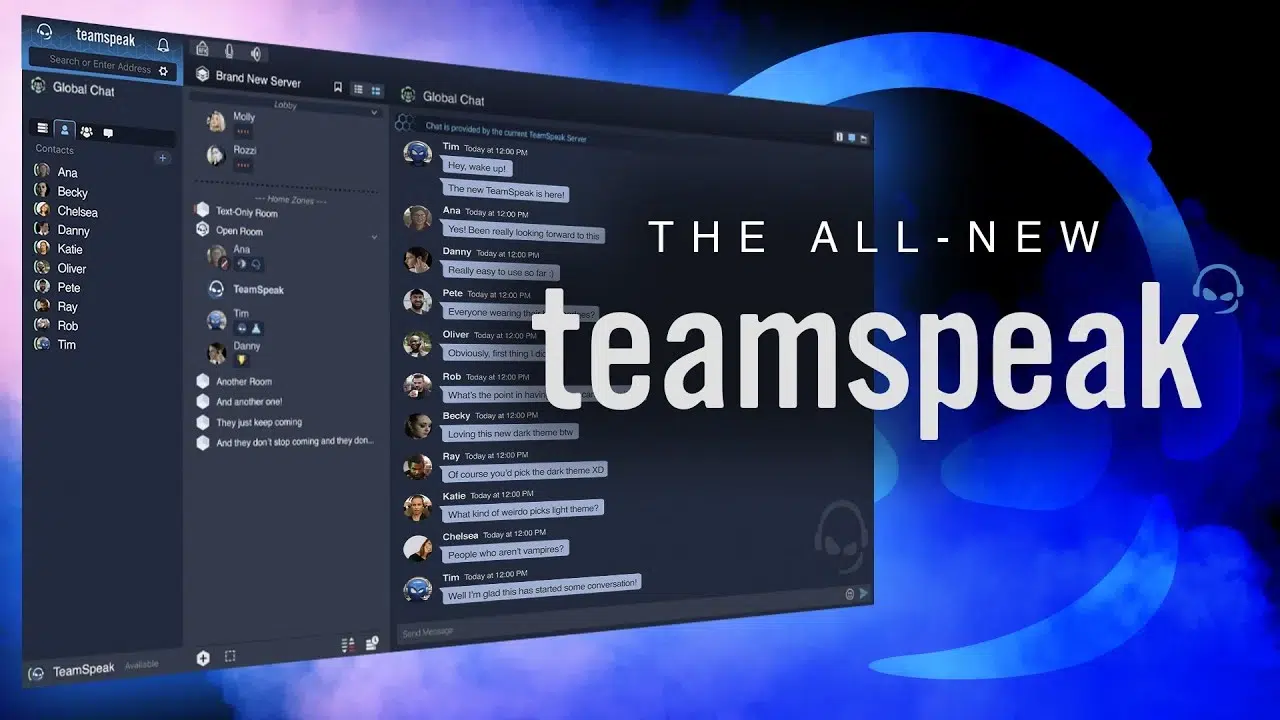- Aprende cómo ajustar la calidad de audio y supresión de ruido en Discord.
- Configura notificaciones y evita distracciones mientras juegas.
- Gestiona permisos para mantener tus servidores de juego organizados.
- Soluciona errores comunes de conexión y mejora la estabilidad del cliente.

¿Quieres mejorar tu experiencia de juego en línea y que Discord no se convierta en un lastre? Muchos gamers usan esta popular herramienta de comunicación sin sacarle todo el potencial que ofrece. Si alguna vez has sufrido retrasos de audio, lag en las partidas o simplemente quieres que tu Discord vaya como la seda mientras juegas, estás en el sitio adecuado.
En esta guía vamos a enseñarte paso a paso cómo configurar Discord para que funcione de forma eficiente, reduciendo el consumo de recursos del sistema, ajustando correctamente el audio y evitando distracciones innecesarias, todo sin sacrificar funcionalidades clave.
Primeros pasos para configurar Discord
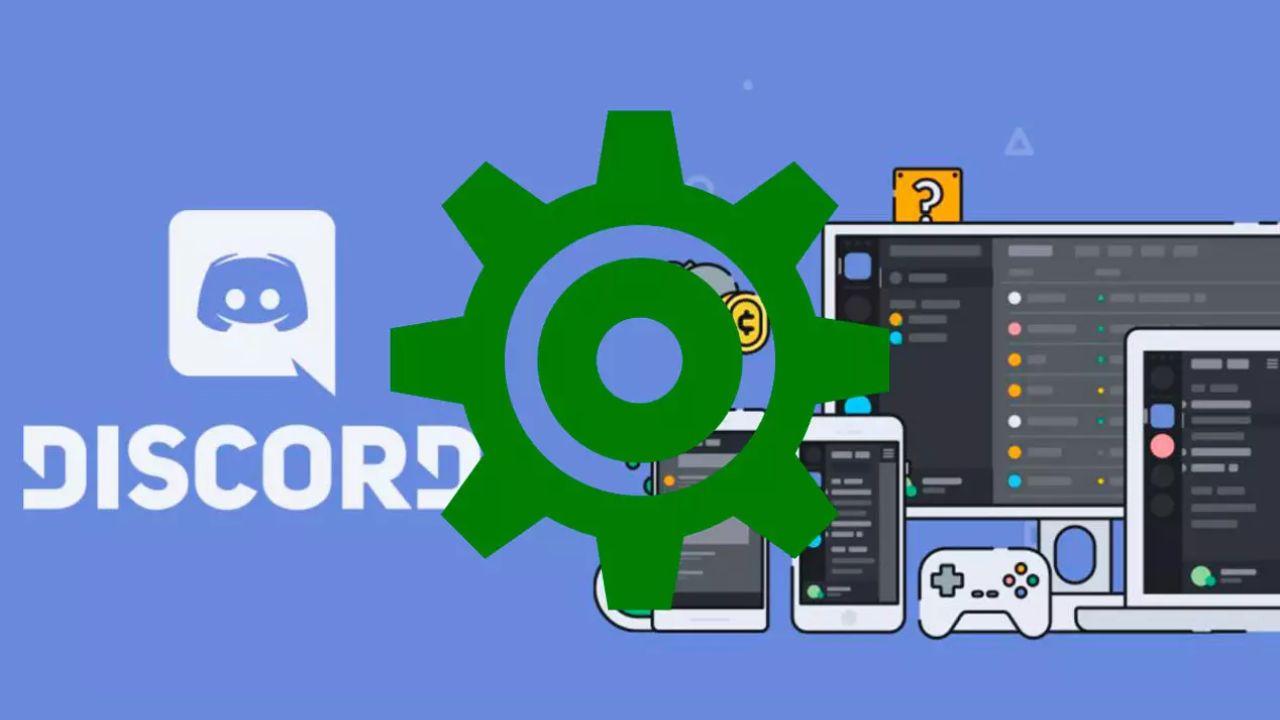
Antes de meternos en configuraciones avanzadas, lo básico es tener la app instalada y actualizada. Puedes usar Discord desde el navegador, pero si vas a jugar, lo mejor es descargar el cliente oficial para escritorio, ya que es más estable y ofrece funcionalidades adicionales. Puedes aprender más sobre cómo añadir juegos en Discord para mejorar la experiencia.
Una vez tengas instalado Discord, inicia sesión con tu cuenta y accede a los Ajustes de usuario haciendo clic en el icono de engranaje al lado de tu nombre en la parte inferior izquierda.
Desde ahí tendrás acceso a todas las secciones de configuración divididas por categorías: Voz y vídeo, Notificaciones, Privacidad, Apariencia, etc. Vamos a verlas una por una con detalle.
Configuraciones de audio y voz
Una de las partes más importantes para los jugadores es tener un audio nítido y sin interrupciones. Discord ofrece una serie de ajustes para mejorar la calidad del sonido y garantizar que te oigan con claridad.
En el apartado Voz y vídeo encontrarás varias opciones clave:
- Modo de entrada: Puedes elegir entre activación por voz o pulsar para hablar. La primera opción es más cómoda y automática si se regula bien la sensibilidad.
- Sensibilidad del micrófono: Es recomendable desactivar la detección automática y ajustar manualmente el umbral para evitar que se activen sonidos ambientales.
- Supresión de ruido: Activa esta función para eliminar sonidos de fondo como ventiladores o clics de teclado.
- Cancelación de eco y ganancia automática: Muy útiles si usas altavoces en vez de auriculares o si tu micro no es de gama alta.
- Prueba de micro: Usa el botón de prueba para comprobar cómo te escuchan los demás y hacer los ajustes necesarios.
Además, puedes habilitar la opción de calidad de servicio (QoS) para priorizar los paquetes de voz sobre otros tipos de tráfico. Eso sí, si notas que tu router se vuelve inestable, es mejor desactivarlo. También puedes consultar cómo compartir pantalla en Discord si necesitas mostrar algo a tus amigos mientras juegas.
Notificaciones y superposición
Las notificaciones constantes pueden sacarte de concentración mientras juegas. Discord permite personalizar lo que se te muestra y cuándo.
Accede al apartado de Notificaciones y desactiva todo lo que no sea esencial. También puedes personalizar los sonidos, así como los avisos de menciones y llamadas.
La superposición en juego es una de las funciones más valoradas por los gamers, ya que puedes ver qué usuario está hablando sin salir del juego. Puedes activarla desde el menú correspondiente y ajustar su posición en pantalla.
Reducir el consumo de recursos de Discord
Discord es una app ligera, pero si no se configura correctamente puede consumir más RAM y CPU de lo necesario. Esto puede notarse especialmente en PCs o portátiles antiguos mientras juegas.
Algunas recomendaciones para reducir el uso de recursos:
- Desactiva la aceleración por hardware en el apartado Apariencia. Esto evita que use recursos de la tarjeta gráfica.
- En Texto e imágenes, desactiva las vistas previas automáticas de enlaces y archivos. Esto ahorra ancho de banda y mejora el rendimiento.
- En Actividad de juegos, desactiva el reconocimiento automático de juegos si no lo necesitas.
Si quieres ir un paso más allá, puedes eliminar bots innecesarios en servidores o cerrar canales que ya no uses para reducir el procesamiento continuo de mensajes. Además, si te interesa cómo vincular Discord en la PS5, también encontrarás información valiosa.
Privacidad y seguridad en servidores
Mantener la privacidad en servidores públicos es fundamental para evitar acosos o spam. Discord permite configurar filtros de mensajes y permisos de acceso bastante precisos.
Desde los ajustes del servidor puedes hacer que tu servidor sea privado y controlar qué roles tienen permiso para acceder a qué canales.
Para crear un canal exclusivo por roles, simplemente asigna un rol específico a los usuarios que podrán acceder, y al crear el canal selecciona ese rol como requisito.
También puedes crear un rol de mute para silenciar a usuarios problemáticos sin necesidad de expulsarlos completamente del servidor. Si estás interesado en juegos de PS5, revisa cómo juegos de PS5 en transmisión a Discord.
Solución de errores comunes
A veces, Discord puede presentar problemas de conexión, instalación o funcionamiento general. Aquí tienes los errores más habituales y cómo solucionarlos:
- Problemas de conexión: Asegúrate de actualizar el sistema operativo. Reinicia el router y verifica el estado del servicio en DiscordStatus.com.
- Discord no se conecta a otros servicios: Revisa que las conexiones con Spotify, Xbox, etc., estén bien configuradas. A veces hay que volver a vincularlas.
- Error de solicitud de red incorrecta: Verifica si los servidores de Discord están caídos, reinicia tu router o revisa el cortafuegos de tu antivirus.
- Error de instalación: Elimina manualmente las carpetas residuales de Discord usando el Administrador de tareas, y vuelve a instalar la app desde cero.
Si tienes problemas para salir de tu propio servidor, puedes revisar nuestro artículo sobre salir de tu propio servidor de Discord.
Mejoras Premium: Discord Nitro

Si buscas llevar tu experiencia un nivel más alto, puedes optar por los planes de pago como Discord Nitro o Nitro Basic.
Entre los beneficios se incluyen:
- Subidas de archivos más grandes (hasta 500 MB en Nitro).
- Emojis personalizados y stickers únicos en cualquier servidor.
- Transmisiones en HD, 1080p y hasta 60 FPS.
- Mejoras para tu servidor con soporte para múltiples boosts.
Estos planes se pueden contratar directamente desde los ajustes de usuario y pagar en euros si estás en España.
Alternativas a Discord
Por si Discord no termina de convencerte o buscas alternativas para ciertos tipos de juegos, conviene conocer otras plataformas.
- TeamSpeak: Tiene una excelente calidad de voz y es ideal para gamers veteranos, aunque su interfaz es menos moderna.
- Twitch: Pensado para streamers, ofrece funciones de chat y comunidad interesantes si sueles emitir tus partidas.
- Skype: Aunque no pensado para gaming, permite videollamadas grupales de buena calidad y es fácil de usar. Aunque pronto dejará de estar disponible.
Cada opción tiene sus pros y contras, y a veces lo ideal es combinar varias según tus necesidades.
Dominar la configuración de Discord no solo mejora tu rendimiento en los juegos, sino que también te permite tener un entorno de comunicación más limpio, estable y seguro. Ajustando el audio, controlando las notificaciones o gestionando tu servidor de forma más eficiente, estos pequeños cambios pueden marcar la diferencia en tu experiencia como gamer. Sigue esta guía, prueba lo que mejor se adapte a ti, y exprime al máximo todo lo que Discord puede ofrecerte mientras juegas.
Soy un apasionado de la tecnología que ha convertido sus intereses «frikis» en profesión. Llevo más de 10 años de mi vida utilizando tecnología de vanguardia y trasteando todo tipo de programas por pura curiosidad. Ahora me he especializado en tecnología de ordenador y videojuegos. Esto es por que desde hace más de 5 años que trabajo redactando para varias webs en materia de tecnología y videojuegos, creando artículos que buscan darte la información que necesitas con un lenguaje entendible por todos.
Si tienes cualquier pregunta, mis conocimientos van desde todo lo relacionado con el sistema operativo Windows así como Android para móviles. Y es que mi compromiso es contigo, siempre estoy dispuesto a dedicarte unos minutos y ayudarte a resolver cualquier duda que tengas en este mundo de internet.